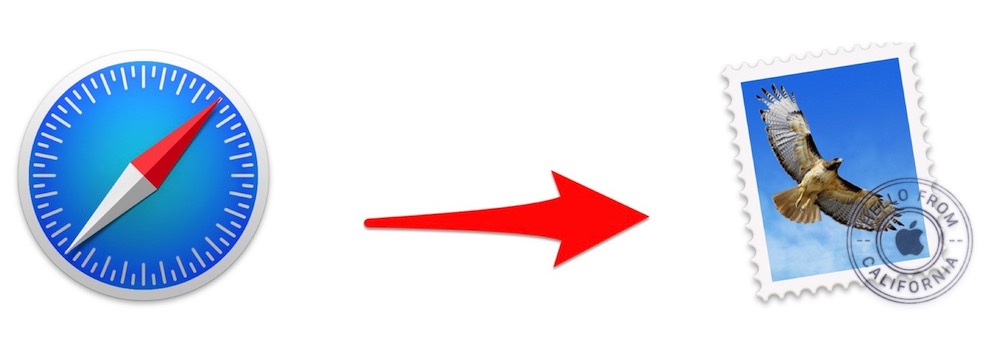
Le titre de l’article pourra en laisser certains songeurs. Ils se demanderont sûrement en quoi il peut être utile de publier un billet pour présenter une fonction que tout le monde connaît déjà. La fonction est simple et se décrit en une seule phrase : pour envoyer un lien par courriel à partir de Safari, il suffit de cliquer sur l’icône en forme d’enveloppe qui se trouve dans la barre d’outils. Plutôt banal, n’est-ce pas? Ce qu’ils ignorent peut-être — et ce pourrait être le cas de ceux et celles qui font leurs premiers pas sur un Mac —, c’est ce qu’il est possible de faire dès qu’ils ont effectué cette action.
Comme on l’a dit, une fois que vous avez cliqué sur l’icône dans la barre d’outils de Safari, Mail prend le relais et ouvre un nouveau message contenant le lien à partager. Et c’est à ce moment précis que ça devient intéressant. Si vous jetez un coup d’œil à droite de la fenêtre d’envoi, vous pouvez voir un menu qui se nomme « Envoyez le contenu web en tant que ». En déroulant ce menu, quatre options s’offrent à vous : Lecteur, Page web, PDF et Lien uniquement. Explications.
Cliquez sur l’image pour l’agrandir
Lorsque vous consultez une page web avec le mode lecteur sur Safari, ce dernier affiche une page plus sobre, affranchie des publicités et ne présentant que les images et le texte de l’article. L’envoi d’un lien avec cette méthode dans Mail aura le même effet. Votre destinataire verra dans le message une reproduction fidèle de la page telle qu’elle apparaît dans Safari en mode lecteur. Cette option est intéressante, car elle offre la possibilité de lire tout le contenu de la page sans l’ouvrir dans Safari.
À déconseiller. L’envoi d’un lien avec l’option Page web affiche la page dans son intégralité. Cette méthode ne donne pas toujours des résultats heureux. Selon le site à partir duquel la page web est partagée, cette dernière pourra s’afficher correctement ou être totalement illisible. Le seul avantage de cette méthode, c’est qu’elle permet de voir les commentaires des lecteurs. Et à condition bien sûr qu’elle soit reproduite correctement. À vous de décider si ça vaut le coup.
Cette option peut s’avérer utile pour le destinataire qui souhaite conserver une version PDF de la page web. Si l’article disparaît du web (ça arrive), il en aura toujours un exemplaire à sa disposition. À noter que la page web s’affiche en mode lecteur dans le fichier PDF.
C’est le lien. Rien de plus. Et cela se passe naturellement d’explications. À noter aussi que le lien est présent dans tous les autres modes d’envoi. Il accompagne la page en mode Lecteur, avec l’option Page web et avec le fichier PDF.
Dernière chose : la méthode choisie pour l’envoi d’un lien est celle qui s’affiche par défaut lors d’envois subséquents. Pour la modifier, vous n’avez qu’à passer à nouveau par le menu déroulant.
Et encore une toute dernière. Peu importe la méthode dont vous faites usage pour l’envoi d’un lien, si la page contient une vidéo, elle ne sera pas visible dans Mail.
Recevez quotidiennement les dernières nouvelles de l’univers Apple
Inscrivez-vous dès maintenant pour avoir accès aux dernières nouvelles et à des promotions exclusives!
Commentaires